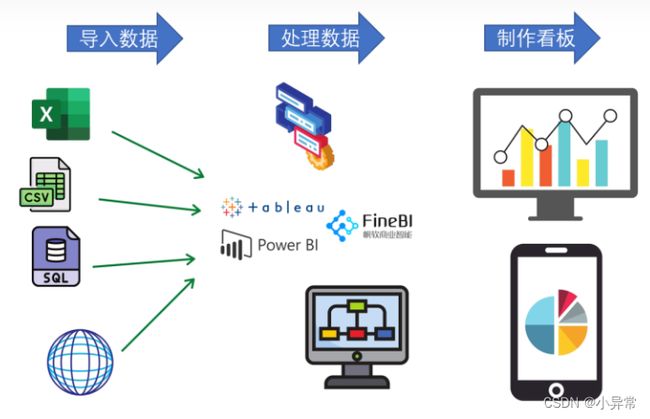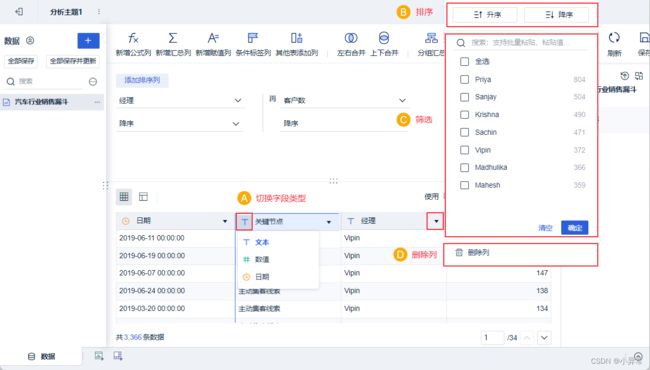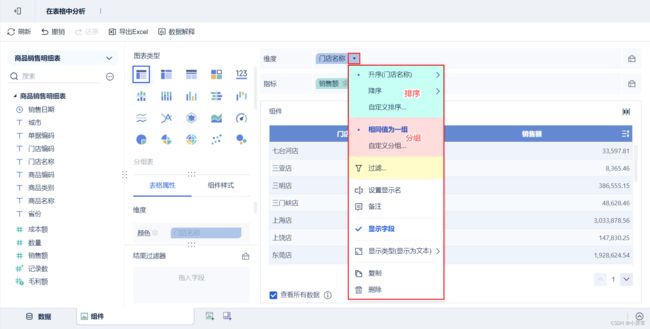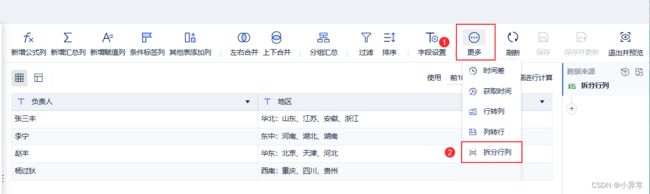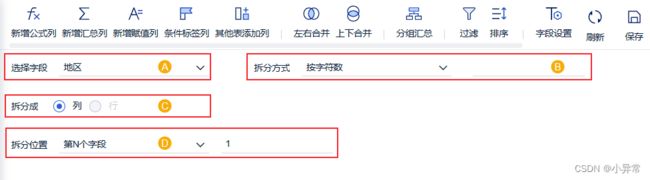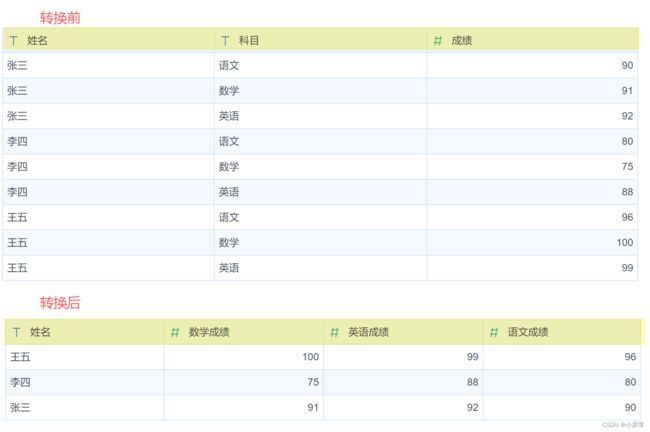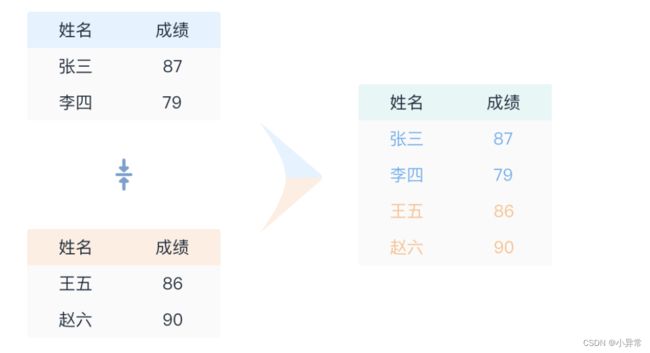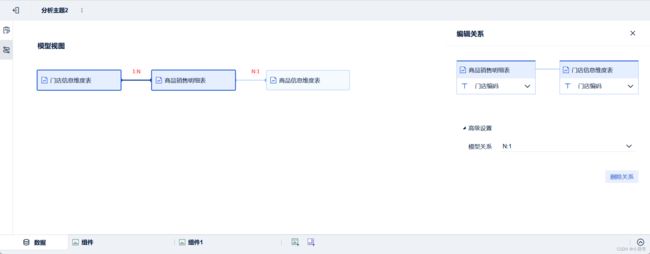领略大数据分析的魅力:迈向FineBI的世界
版权声明:本文为 小异常 原创文章,非商用自由转载-保持署名-注明出处,谢谢!
本文网址:https://sunkuan.blog.csdn.net/article/details/131698171
文章目录
- 一、FineBI介绍(6.0版本)
-
- 1、使用人群
- 2、四步分析数据
- 二、分析主题
- 三、数据分析方法(3种)
-
- 1、在编辑数据中分析
- 2、在表格中分析
-
- 1)在「维度」上进行数据处理
- 2)在「指标」上完成数据运算
- 3、在图表中分析
- 四、数据处理与计算
-
- 1、拆分行列
- 2、行列转换
- 3、合并处理
-
- 1)左右合并
- 2)上下合并
- 五、主题模型与函数
-
- 1、主题模型
- 2、计算类型选择
-
- 1)聚合计算
- 2)明细级别计算
- 3)控制计算粒度函数
- 4)组件快速计算
- 3、常用函数
-
- 1)IF 函数(条件)
- 2)SUM_AGG 函数(求和)
- 3)COUNT_ADD 函数(计数)
- 4)COUNTD_AGG 函数(去重计数)
- 4、高阶函数(DEF())
- 六、可视化组件与仪表板交互
随着大数据时代的到来,无论是企业还是个人,数据分析已经成为了决策的重要依据。在这个背景下,数据分析 BI 工具逐渐受到了人们的青睐。在这篇博客中,我将向大家分享我对 FineBI 工具的学习体验,我仅花了七天时间进行学习。
在接触数据分析 BI 工具之前,我对它的概念和作用并不了解。然而,通过初步的探究,我了解到 数据分析 BI 工具是一种用于收集、整合、分析和呈现数据的软件或服务。它能够帮助我们从海量数据中提取有价值的信息,从而做出更明智的决策。(从已有数据中进行分析)
市场上的 BI 工具有很多,其中常见的包括 FineBI、Tableau 和 PowerBI 等。这些工具各有特点,但 FineBI 以其强大的功能和易用性受到了我的关注。
与 Excel 电子图表相比,BI 和 Excel 的最大区别在于其数据处理和分析的能力。Excel 主要适用于小规模数据的加载、分析、展示,而 BI 则是一个基于数据库的一站式数据-业务分析平台,能够深入挖掘业务信息。
在 BI 开发过程中,我将整个流程分为 六个步骤:认识数据、连接数据、处理数据、分析数据、可视化表达和看板制作。这个流程的最终目的是实现对业务的支持、洞察和驱动,这是数据分析的核心。否则,前面的工作都只是表面功夫。
使用 BI 工具有一套完善的流程,其目的是构建一套数据看板。这个过程类似于产品开发,需要我们按照规定的步骤进行操作,以确保数据的准确性和可靠性。因此在预处理时,要对数据进行:数据清洗、数据整合、数据运算。
- ETL:数据处理过程,将大量的原始数据经过提取(Extract)、转换(Transform)、加载(Load)到目标存储的数据仓库的过程。
总的来说,我对 FineBI 的学习体验感到满意。虽然我仅仅花了七天时间进行学习,但我已能够感受到它的强大功能和便利性。如果你对数据分析感兴趣,或者想提升自己的数据分析能力,那么我强烈推荐你考虑使用 FineBI 工具进行学习和实践。
一、FineBI介绍(6.0版本)
FineBI 是新一代大数据分析工具,由帆软公司推出,FineBI 凭借强劲的大数据引擎,用户只需简单拖拽便能制作出丰富多样的数据可视化信息,自由地对数据进行分析和探索,让数据释放出更多未知潜能。
【FineBI 是 BS 架构且对企业进行收费(具体请看:https://www.finebi.com/product/download),FineBI 6.0 帮助手册:https://help.fanruan.com/finebi 】
只需要简单四步就可以轻松分析数据:准备数据、处理数据、可视化分析、数据分享协作。
1、使用人群
- IT 人员
- 管理人员
- 数据分析师
2、四步分析数据
- 准备数据,连接电子表格、数据库;
- 处理数据、排序、分组、过滤、合并,支持各种常规函数,DEF 函数是帆软自研的;
- 可视化分析,通过拖拉拽的方式,实现各种图表快速搭建;
- 数据分享协作,可以分享给他人,共同协作,共同搭建图表。
二、分析主题
「分析主题」是你在 BI 中进行数据分析和可视化展示的核心元素。当你需要进行数据分析时,可以创建分析主题并在其中进行自己的业务分析,分析主题中支持进行数据处理、制作可视化图表和仪表板;同时「分析主题」支持不同用户之间进行协作编辑,极大的方便了用户对分析内容的共享。
三、数据分析方法(3种)
1、在编辑数据中分析
很多数据由于未经过处理,不方便用来直接制作图表。
这时,我们可以将数据添加到主题后,在主题中先对数据进行分析,然后用分析后的数据再制作图表会比使用原数据表更方便。
比如对表头进行分析:「切换字段类型」、「排序」、「删除列」、「筛选」
2、在表格中分析
FineBI 提供三种表格类型:分组表、明细表、交叉表。
其中,分组表是最实用的表格形式,它将表中的数据按相同项合并为一组显示,进行多维度分析。
- 维度:文本类型的字段;
- 指标:数值类型的字段。
1)在「维度」上进行数据处理
例如:排序、过滤、字段分组
2)在「指标」上完成数据运算
例如:快速计算、设置数据条
3、在图表中分析
不建议大家直接制作图表,而是建议大家先用 表格 把需要的数据准备好,再制作图表。
FineBI 有丰富的图形类型,可以满足大家对于可视化展示的不同需求。图形也是最直观展示数据的手段。
若不知道如何选择图表,可以参考文档:如何选择正确的图表
四、数据处理与计算
1、拆分行列
编辑数据时,我们可以利用「拆分行列」功能将字符串快速按我们的需求进行分割。
可以使用「按分隔符拆分」或「按字符数拆分」
- 按分隔符拆分:「中国-江苏-无锡」以“-”作为分隔符,可拆分为「中国」 「江苏」「无锡」三个字段值
- 按字符数拆分:「中国江苏无锡」一共 6 个字符,以 2 个字符拆分,可拆分为「中国」「江苏」「无锡」三个字段值
2、行列转换
行转列 可将一维表转成二维表
- 一维表也常称为流水线表格。一般有固定的列名,平常输入数据只需要一行一行的添加即可。
- 二维表格是一种关系型表格,通常数据区域的值需要通过行列同时确定。更符合我们日常的阅读习惯,信息更浓缩,适合展示分析结果。
本文介绍如何在编辑数据中进行行转列。如下图所示:
3、合并处理
在实际使用数据的过程中经常会有需要将两张表联合在一起形成一张新表使用的情况。
1)左右合并
- 并集合并: 全部保留;
- 交集合并: 只保留相同的;
- 左合并: 只保留左表(左表是主表);
- 右合并: 只保留右表(右表是主表)。
2)上下合并
五、主题模型与函数
1、主题模型
使用模型,实现在一个分析主题内进行多表分析。只需要将分析主题内的表在模型中建立关联,就能使用多张表一起分析。
2、计算类型选择
可以使用以下四种主要类型的计算在 FineBI 中创建计算字段:
- 聚合计算
- 明细级别计算(数据源行级别计算)
- 控制计算粒度函数
- 组件快速计算
参考文档:https://help.fanruan.com/finebi/doc-view-1232.html
1)聚合计算
聚合函数 可以对一组数据进行汇总,一般使用聚合函数汇总后的值进行再计算。
2)明细级别计算
数据源行级别计算 可在「自助数据集新增列」和「仪表板组件编辑界面添加计算字段 」实现。
3)控制计算粒度函数
聚合函数 根据随着用户分析「维度」的切换,计算结果会自动跟随「维度」动态调整。
但当分析区域需要存在多个维度,且同时需要计算以某个维度为分组依据的汇总数据,则需要使用固定粒度计算函数。
4)组件快速计算
组件快速计算 仅允许在创建图表/表格后对现有数据进行计算或者转换值。
详情参见:占比(快速计算)、排名(快速计算)、所有值(快速计算)、累计值(快速计算)、同比/环比(快速计算)、表格汇总方式、图表汇总方式
3、常用函数
1)IF 函数(条件)
IF()进行条件判断,如果指定条件的计算结果为 TRUE,IF 函数将返回某个值;如果该条件的计算结果为 FALSE,则返回另一个值。
IF(boolean,number1/string1,number2/string2)
注意事项:
- IF 中三个参数,第一个为 bool 类型或数值类型(0或者1);第二个和第三个参数相同类型,两个参数中有空,返回非空参数类型;两个参数类型不同:返回文本类型。
添加计算字段写入公式时,使用的字段不能进行过明细过滤。这是因为 明细过滤后的指标仅支持聚合函数,如果需要使用 IF 函数,则使用的字段不能进行过明细过滤,可以用其他过滤替代。
2)SUM_AGG 函数(求和)
SUM_AGG()为对指定维度(拖入分析栏)数据进行汇总求和,且随着用户分析维度的切换,计算字段会自动跟随维度动态调整。
SUM_AGG(array)
注意事项:
- 仅能在组件「添加计算字段」时使用聚合函数,不可在自助数据集「新增公式列」时使用。
- 如组件中使用了包含 SUM_AGG 函数的字段,请勿修改合计行的「合计方式」,否则可能导致合计值不符合预期。
3)COUNT_ADD 函数(计数)
COUNT_AGG()为对指定维度(拖入分析栏)数据进行计数(非空的单元格个数),且随着用户分析维度的切换,计算字段会自动跟随维度动态调整。
COUNT_AGG(array)
注意事项:
- 实时数据支持使用一个任意类型的参数。
4)COUNTD_AGG 函数(去重计数)
COUNTD_AGG()为对指定维度(拖入分析栏)数据进行去重计数(非空的单元格去重个数),且随着用户分析维度的切换,计算字段会自动跟随维度动态调整。
COUNTD_AGG(array)
注意事项:
- 实时数据支持使用一个任意类型的参数。
4、高阶函数(DEF())
FineBI6.0 的升级带来了一个全新的函数——DEF函数,这个函数来自帆软自研,为计算满足 BI 复杂场景需求而生。
DEF(聚合指标, [维度1,维度2,…], [过滤条件1, 过滤条件2,…]) 其中维度和过滤条件可以缺省。
它由三个参数构成,首先是定义计算的方式,即语法中的“聚合指标”。第二个是执行聚合指标计算时的维度,第三个则是计算前对数据的过滤条件。
六、可视化组件与仪表板交互
FineBI 提供了众多常用的可视化组件,通过简单的拖放操作,我们可以轻松打造出一个令人眼前一亮的仪表板。在这篇博客中,我将不会详细介绍具体案例,如果你对此感兴趣,可以亲自登录其官网进行深入研究和探索。